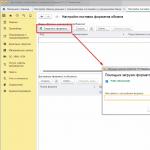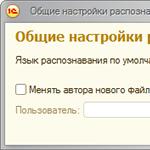Envoyez cet article à mon email
Lorsqu'il tente de supprimer un objet système inutile (élément de répertoire, document, option de rapport, etc.), l'utilisateur ne pourra pas le supprimer définitivement de la base de données 1C, il ne pourra que définir une marque pour suppression ; Par conséquent, la question se pose : Comment supprimer les objets marqués dans 1C 8.3 ?
Dans cet article, nous verrons comment mener à bien ce processus. La fonctionnalité de suppression pour de nombreuses configurations est identique et la technique décrite convient à UT, ERP, Comptabilité et ZUP.
Pour supprimer complètement un objet de la base de données 1C, vous devez exécuter le traitement Suppression des objets marqués. Cela n'a pas été fait pour compliquer le travail des utilisateurs, mais pour éviter les erreurs. Par exemple, si vous supprimez la contrepartie à laquelle la vente est enregistrée, les produits ne seront vendus à personne. Par conséquent, il est impossible de simplement supprimer des objets du système ; vous devez d'abord vous assurer qu'ils ne sont utilisés nulle part et que leur absence n'entraînera pas d'erreurs dans le programme, et c'est dans ce but que le traitement de suppression des objets marqués est effectué. fourni.
Ainsi, en 1C, la suppression s'effectue en deux étapes :
Fixation d'une marque pour suppression en 1C ;
Suppression définitive par traitement si l'objet n'intervient d'aucune manière dans le système.
Comment définir une marque de suppression dans 1C 8.3 ?
Pour définir une marque à supprimer dans 1C, sélectionnez l'ouvrage/document de référence souhaité (vous pouvez également sélectionner une liste d'objets à la fois), dans le menu Plus, sélectionnez la commande Marquer pour suppression/Annuler la marque (dans certains magazines, une icône de ceci la commande s'affiche) ou appuyez sur le bouton Supprimer de votre clavier . Le système vous demandera de confirmer vos intentions et après cela, la note sera vérifiée.

Veuillez noter que si vous essayez de placer une marque sur un élément déjà marqué, l'action inverse sera effectuée - en la décochant.
Comment supprimer les objets marqués ?
En Comptabilité et ZUP, le traitement est disponible dans la section Administration, en UT et ERP dans la section Données de base et administration → Support et maintenance. Et si vous avez soudainement oublié dans quelle section rechercher l'objet système souhaité, vous pouvez toujours utiliser la section Toutes les fonctions.



Traitement La suppression des objets marqués est contrôlée par l'intégrité référentielle, c'est-à-dire si l'objet en cours de suppression a des références dans d'autres objets, la procédure de suppression ne sera pas effectuée.
Deux modes de traitement sont disponibles, automatique et manuel (sélectif), et vous pouvez également configurer une tâche de routine de suppression automatique selon un planning donné.
En mode sélectif, le système affichera tous les éléments marqués pour suppression, regroupés par type. À l'aide des cases à cocher, vous pouvez sélectionner les objets que vous souhaitez supprimer définitivement du système. Vous pouvez double-cliquer pour ouvrir un objet. Une fois la sélection effectuée, vous devez cliquer sur Supprimer et le processus d'effacement de la base de données des objets marqués commencera.
En mode automatique, ce processus démarrera immédiatement.
Par conséquent, quel que soit le mode sélectionné, le traitement tentera de supprimer tous les objets portant la marque. Si la suppression n'est pas possible, une liste des objets non supprimés sera affichée avec des liens vers leurs lieux d'utilisation.
Les options disponibles dans ce cas sont :

Marquez les lieux d'utilisation à supprimer et essayez à nouveau de supprimer.
Effectuer des corrections aux points d'utilisation. Par exemple, si vous devez supprimer un employé qui figure dans le document Liste d'embauche, vous devez le supprimer de ce document.
Effectuer la procédure de remplacement à l'aide de la commande Remplacer. Une liste d’articles similaires à remplacer sera proposée. Par exemple, si vous devez remplacer une caractéristique d’un élément dans un document, une liste de caractéristiques de ce même élément vous sera proposée.

Pour exécuter automatiquement la procédure à l'aide d'une tâche planifiée, vous devez activer l'indicateur Supprimer automatiquement les objets marqués lors d'une planification lors du traitement et configurer la planification.
Aujourd'hui, nous parlerons de la suppression de documents, ainsi que de toutes les données d'objet 1C Comptabilité en général (j'explique ce que sont les données d'objet et en quoi elles diffèrent des autres dans mon cours complet 1C Comptabilité 8 avec des exemples). Parfois, il y a des situations ( oui, peut-être pas parfois), lorsque vous devez supprimer un document, mais qu'il ne veut pas partir. Voyons pourquoi cela se produit et comment y remédier.
Puisqu'on parle d'enlèvement, et cette opération irrévocable, alors assurez-vous de lire l'article sur la sauvegarde de la base de données. Bien souvent, cela permet d’éviter des problèmes majeurs dans l’entreprise !
Comment supprimer un document dans 1C Comptabilité
Voyons d'abord comment les objets sont supprimés dans 1C Comptabilité 8. Tout d'abord, il faut dire qu'aucun objet (document 1C, élément de répertoire, etc.) ne peut être supprimé directement, car, par exemple, nous supprimons les éléments inutiles. fichiers sous Windows. Le processus de suppression de documents dans 1C est un peu différent.
COMMENTAIRE! Dans certaines versions de 8.3, il est possible de supprimer directement des éléments, y compris ceux préinstallés (!). N'utilisez jamais cela, d'autant plus qu'il est impossible d'annuler cette opération !
Pour supprimer un élément de répertoire, un groupe ou un document dont vous n'avez plus besoin, vous devez d'abord marquer pour suppression. Cela peut être fait en utilisant la clé Supprimer sur le clavier ou sur le bouton correspondant de la barre d'outils. Vous trouverez ci-dessous un exemple de 1C Comptabilité 8.3 :
Avant de cliquer sur le bouton Supprimer, assurez-vous que l'objet souhaité est sélectionné dans la liste. Pendant l'opération, le programme demandera une confirmation de l'action.

Après confirmation, l'objet sera marqué dans la liste d'une croix rouge à gauche, comme dans la figure ci-dessous. Au fait, à propos de la croix, mais une autre, il y en a une autre ici sur le site.

Note: Lorsque vous marquez un groupe de répertoires pour suppression, tous les éléments, ainsi que les sous-groupes, seront également marqués pour suppression. Par conséquent, S'il y a de nombreux éléments dans le groupe marqués pour suppression, le processus peut prendre un certain temps !
Vous pouvez supprimer une marque pour suppression de la même manière que vous pouvez la marquer.
Si vous le marquez , son exécution est annulée.
Pour enfin vous débarrasser des objets de la base de données Comptabilité 1C marqués pour suppression, vous devez commencer le traitement "Supprimer les objets marqués". Pour 1C Comptabilité 8.3, pour cela, rendez-vous dans le menu principal.

Et pour 1C Comptabilité 8.2, pour supprimer les objets marqués, vous devez aller dans le menu "Opérations / Suppression des objets marqués." ou dans la rubrique "Administration".

Souviens-toi: les objets supprimés ne peuvent pas être restaurés. Certainement pas.
Il y avait une partie importante de l'article, mais sans JavaScript elle n'est pas visible !
Pourquoi le document n'est-il pas supprimé ?
Cependant, il arrive souvent qu'un objet marqué pour suppression ne puisse pas être définitivement supprimé. Pour une raison quelconque, le programme ne peut pas faire cela. Pourquoi?
Dans la Comptabilité 1C, un document ou un élément de répertoire ne peut pas être supprimé s'il existe au moins un lien vers celui-ci.
Ainsi, si un document « ne veut pas » être supprimé, cela signifie qu'il est référencé par d'autres documents de la base de données 1C. Qu'entends-tu par référence ? Très simple. Cela signifie que dans un autre document Il existe un champ dans lequel ce "document non supprimable" est sélectionné comme valeur. Un exemple pour 1C Comptabilité 8.2 est donné ci-dessous.

Si vous essayez de supprimer la facture soulignée dans ce document, alors une situation avec un document « éternel » se présentera. Il existe un article distinct sur les cas où un document ou un élément de répertoire n'est pas supprimé. Je recommande de le vérifier.
Résumons-le
Si vous ne supprimez aucun document, élément de répertoire ou tout autre élément supprimé en définissant une marque de suppression, vous devez supprimer séquentiellement tous les liens vers l'objet en cours de suppression. Seulement dans ce cas, il n’y aura aucun obstacle à son retrait définitif.
Bien entendu, si vous avez besoin des objets auxquels ce document est associé, vous pouvez alors oublier la suppression. Par exemple, il y avait un entrepôt. Puis il a été liquidé. Cependant, il ne sera plus possible de le supprimer de la base de données Comptabilité 1C, car il est utilisé dans de nombreux documents. Cependant, après avoir réduit la base de données, vous pouvez toujours vous débarrasser des documents inutiles.
Je discute des fonctionnalités de travail avec des objets marqués pour suppression, de la suppression de liens vers des objets et d'autres problèmes connexes dans mon cours complet sur la comptabilité 1C. Après avoir terminé la formation, toutes vos questions sur 1C disparaîtront.
Comment supprimer des objets (répertoires, documents) marqués pour suppression de la base de données dans 1C : Comptabilité 8.3 (révision 3.0)
2017-02-15T15:51:46+00:00Comme vous le savez, dans 1C : Comptabilité 8.3 (révision 3.0) vous ne pouvez supprimer aucun objet (répertoire, document) à la fois. Vous pouvez uniquement le marquer pour suppression. Cela s'explique par le fait que cet objet peut être utilisé dans d'autres objets de base de données.
Par exemple, un élément du répertoire Nomenclature marqué pour suppression peut être utilisé dans les documents de mise en œuvre existants. Cet élément ne peut alors pas être supprimé. Et si l’élément n’est utilisé nulle part, le retirer est simple !
Marquons l'élément « Brick » pour suppression du répertoire Nomenclature. Supprimons-le définitivement de la base de données.
1. Pour cela, rendez-vous dans la rubrique « Administration » et sélectionnez l'option « Supprimer les objets marqués » () :

2. Sélectionnez « Suppression automatique de tous les objets marqués » comme mode de suppression. Cette option convient presque toujours. Cela peut ne pas convenir uniquement si, en plus de la « Brique », nous avons d'autres objets marqués pour suppression, que, pour une raison quelconque, nous ne voulons pas supprimer maintenant. Et donc - nous sélectionnons toujours la première option et appuyons sur le bouton "Supprimer".

3. Le programme fera tout lui-même et seulement à la fin, si des éléments référencés par d'autres éléments de la base de données ont été marqués pour suppression, une fenêtre comme celle-ci apparaîtra. Il montre les éléments qui ne peuvent pas être supprimés (côté gauche) et les objets qui les référencent (côté droit). Cliquez simplement sur le bouton "Fermer".

Chaque comptable est régulièrement confronté à la nécessité de supprimer de la comptabilité les documents saisis par erreur, les données d'annuaire et les enregistrements comptables. La suppression des objets marqués dans 1C 8.3 est possible si leurs données ne sont pas utilisées dans un autre document. Nous parlerons ensuite de la façon de supprimer les documents marqués dans 1C 8.3 en cinq étapes.
A lire dans l'article :
Si vous souhaitez exclure, par exemple, une facture de la comptabilité, assurez-vous que ses données ne figurent pas dans le rapport de rapprochement. La même règle s'applique à tout autre document et ouvrage de référence. Par exemple, si vous souhaitez exclure un article du répertoire Nomenclature, assurez-vous que cet article n'est pas utilisé ailleurs, par exemple dans une facture. La suppression dans 1C 8.3 s'effectue en cinq étapes.
Tout d'abord, on note que la suppression des objets marqués dans 1C 8.3 se déroule en deux étapes :
- Vous devez marquer le document ou la transaction que vous envisagez de supprimer
- Vous devez supprimer tous les objets marqués
Étape 1 : Marquer l'élément pour suppression
Cliquez sur le document que vous souhaitez exclure de la comptabilité. Il sera marqué en jaune. Faites un clic droit et dans la fenêtre qui s'ouvre, sélectionnez la commande « Marquer pour suppression ». Ensuite, passez à la deuxième étape.
Étape 2 : ouvrez la fenêtre Supprimer les objets marqués
Allez dans la rubrique « Administration » (1) et cliquez sur le lien « Supprimer les objets marqués » (2).

Étape 3 : Sélectionnez un mode
La suppression des objets marqués dans 1C 8.3 peut être effectuée selon deux modes :
- suppression automatique de tous les objets marqués ;
- suppression sélective d'objets.
En mode automatique, le programme traitera tous les objets marqués et supprimera ceux qui ne sont pas associés à d'autres documents. La suppression sélective vous permettra de supprimer les objets de votre choix de la liste. La liste sera générée par le programme.
Pour supprimer automatiquement, sélectionnez « Supprimer automatiquement tous les objets marqués » (3) et cliquez sur le bouton « Supprimer » (4). Tous les objets marqués pour suppression seront exclus, mais à condition que leurs données ne soient pas utilisées par le programme à d'autres endroits :

Pour supprimer sélectivement, sélectionnez « Supprimer sélectivement les objets » (5) et cliquez sur le bouton « Suivant » (6) :

Étape 4 : Sélectionnez les éléments à supprimer
Si vous utilisez le mode de suppression sélective, après avoir cliqué sur le bouton « Suivant » (6), une liste de tous les documents que vous avez marqués pour suppression s'ouvrira, elle ressemble à ceci :

Utilisez les cases à cocher (7) pour marquer tout ce que vous souhaitez supprimer. Après cela, cliquez sur le bouton « Supprimer » (8) :

Si certains documents ne sont pas supprimés, passez à l'étape suivante.
Étape 5. Que faire si tous les documents n'ont pas été supprimés
Un objet ne peut pas être supprimé si ses données sont utilisées par le programme ailleurs. Dans ce cas, le programme affichera une liste d'objets non supprimés. Par exemple, si vous essayez de supprimer la propriété (9) qui se trouve sur la facture (10), vous verrez la fenêtre suivante :

Dans la moitié gauche de la fenêtre, vous voyez une liste d'objets non supprimés (9), à droite se trouve une liste de documents contenant leurs données (10). Ce sont eux qui empêchent qu'un objet soit exclu du programme, ils doivent donc également être marqués pour suppression. Dans notre cas, pour supprimer l’élément « Batterie… » (9), vous devez marquer la facture « Reçu 3 du 25 juin 2018 » pour suppression. (10), puis répétez la procédure en commençant par l'étape 2.
Après avoir apporté des modifications à votre comptabilité, vérifiez les rapports qui pourraient avoir été affectés par celles-ci. Si, en conséquence, les registres comptables ou fiscaux ont changé, vous devrez peut-être fournir à l'inspection des impôts des déclarations ou des calculs mis à jour. Si un redressement comptable a entraîné une augmentation du montant des impôts payables au budget, payez d'abord la différence d'impôts et de pénalités, puis présentez des déclarations mises à jour.
Comment supprimer des documents et des répertoires dans 1C 8.3 ? Dans le programme, vous pouvez supprimer les objets marqués de deux manières :
- Suppression interactive ;
- Grâce à une marque pour supprimer des objets.
Examinons en détail des exemples de suppression de documents marqués pour suppression dans 1C 8.3.
Suppression interactive dans 1C
Supprimer de manière interactive dans 1C– il s’agit de supprimer immédiatement, sans vérifier l’intégrité référentielle.
Attention!!! Cet exemple montre comment c'est interdit faire!
Dans les configurations typiques, les développeurs 1C ont désactivé cette fonctionnalité pour la plupart des documents et ouvrages de référence :
À quoi cela pourrait-il conduire si une telle opportunité existait ? Par exemple, dans le configurateur de base de données de démonstration, nous activerons la possibilité de modifier des objets, et pour le rôle Pleins droits pour les ouvrages de référence Nomenclature Et Contreparties coche la case Suppression interactive :

Passons maintenant en mode utilisateur et supprimons quelques éléments du répertoire en les sélectionnant et en cliquant d'abord Maj + Suppr :
- Annuaire Entrepreneurs :

- Annuaire Nomenclature:

Et maintenant dans le configurateur 1C 8.3 nous allons lancer Test et réparation et vérifier l'intégrité référentielle de la base d'informations. En conséquence, nous obtenons un grand nombre d'erreurs dans divers objets :

En mode utilisateur de 1C 8.3, par exemple, dans le document Ventes de biens nous verrons des liens rompus, c'est-à-dire des liens vers des objets qui n'existent plus :

Et nous venons de supprimer deux éléments du répertoire. À quoi pourrait conduire la poursuite du travail avec la suppression interactive ? Par conséquent, il est recommandé de décocher la case de suppression interactive dans 1C 8.3.
Grâce à une marque pour supprimer des objets
Avec cette méthode de suppression, l'intégrité référentielle est vérifiée et si l'objet possède des liens, l'objet ne sera pas supprimé.
Considérons l'exemple suivant : en mode utilisateur de 1C 8.3, cochez pour supprimer les objets :
- Dans l'annuaire Entrepreneurs :

- Dans l'annuaire Nomenclature:

Pour supprimer directement les objets marqués pour suppression dans 1C 8.3, vous devez commencer le traitement . Ce traitement peut être démarré :
- Menu principal – Toutes les fonctions – Traitement – Suppression des objets marqués :

- Menu principal – Toutes les fonctions – Standard – Supprimer les objets marqués :

- Section Administration – Service – Suppression des objets marqués :

- Section Administration – Paramètres du programme – Support et maintenance – Suppression des objets marqués :

- Section Opérations – Service – Suppression des objets marqués :

Traitement « Suppression des objets marqués »
Le traitement « Suppression des objets marqués » permet de supprimer dans le programme 1C sans avoir besoin du mode exclusif, c'est-à-dire que vous pouvez supprimer des objets lorsque les utilisateurs sont dans l'infobase 1C 8.3 :

Également dans 1C 8.3 sur le formulaire, il est possible de cocher une case "Bloquez tous les travaux dans le programme 1C et accélérez la suppression". Dans ce cas, le mode exclusif sera requis pendant toute la durée de la suppression.
Pour visualiser les utilisateurs qui travaillent actuellement dans l'infobase et leur demander de quitter le programme pendant la suppression :
- En cliquant sur l'hyperlien "utilisateurs(n)" Sur le formulaire "Supprimer les objets marqués", où n est le nombre d'utilisateurs actifs ;
- Section Administration – Paramètres du programme – Support et maintenance – Utilisateurs actifs ;
- Section Administration – Service – Utilisateurs actifs :


Le traitement vous permet de choisir l'un des deux modes de suppression : suppression automatique ou sélective des objets dans 1C 8.3.
De ce fait, les objets qui n'ont aucune référence sont automatiquement supprimés :



Ici, nous pouvons indiquer les objets que nous voulons supprimer, en laissant les cases activées. Cliquez sur le bouton Supprimer. Les objets en 1C qui n'ont pas de liens vers d'autres objets seront supprimés :

Une fois l'opération de suppression terminée, le système 1C 8.3 affichera les objets qui n'ont pas pu être supprimés et leurs liens - dans quels objets ces éléments sont utilisés :

Ici, vous devez regarder :
- Soit nous avons marqué par erreur ces objets pour suppression et nous devons supprimer cette marque :

- Soit il s'agit d'un doublon, alors vous devez utiliser le traitement "Rechercher et supprimer les doublons". Ce sujet est abordé en détail dans l'article :

Après avoir terminé cette opération dans 1C 8.3, notre élément marqué pour suppression n'aura plus de lien vers le document Mise en œuvre (acte, facture) :

- Ou supprimez les références à cet objet. C'est-à-dire sur le côté droit du formulaire « Lieux d’utilisation de l’objet… » marquez la suppression de cet objet (s'il n'est pas nécessaire et a été mal saisi), ou vous devez accéder à ces objets et redéfinir le lien :

Après avoir terminé nos manipulations, cliquez sur le bouton Au début :

Revenons à la fenêtre :


Laissez toutes les cases activées et cliquez sur le bouton Supprimer:

Les objets marqués pour suppression n'ayant plus de liens, ils seront supprimés dans 1C 8.3.
Attention! Avant de supprimer les objets marqués pour suppression – .
S'il y a eu duplication des données personnelles d'un employé dans 1C 8.3 ZUP (plusieurs individus ont été saisis pour une personne), il est alors possible de combiner les cartes dupliquées à l'aide d'un assistant spécial. Comment faire cela, regardez la vidéo suivante :
Suppression automatique dans 1C 8.3 via des opérations de routine
Dans le programme 1C, il est possible d'effectuer une suppression automatique à l'aide d'une tâche de routine en définissant un calendrier.
Cette fonction peut être configurée dans la section Administration – Paramètres du programme – Support et maintenance – Opérations de routine, où l'on coche la case « Supprimer automatiquement les objets marqués selon un calendrier » :

Il est conseillé de définir le calendrier pour le moment où le système est le moins chargé et où personne ne travaille dans la base d'informations 1C 8.3.
A l'aide de l'exemple, nous mettrons en place un planning à partir du 03/05/2016, tous les jours à partir de 02h00. Suivre l'hyperlien Établissez un calendrier. Paramètres de planification – onglet Sont communs: